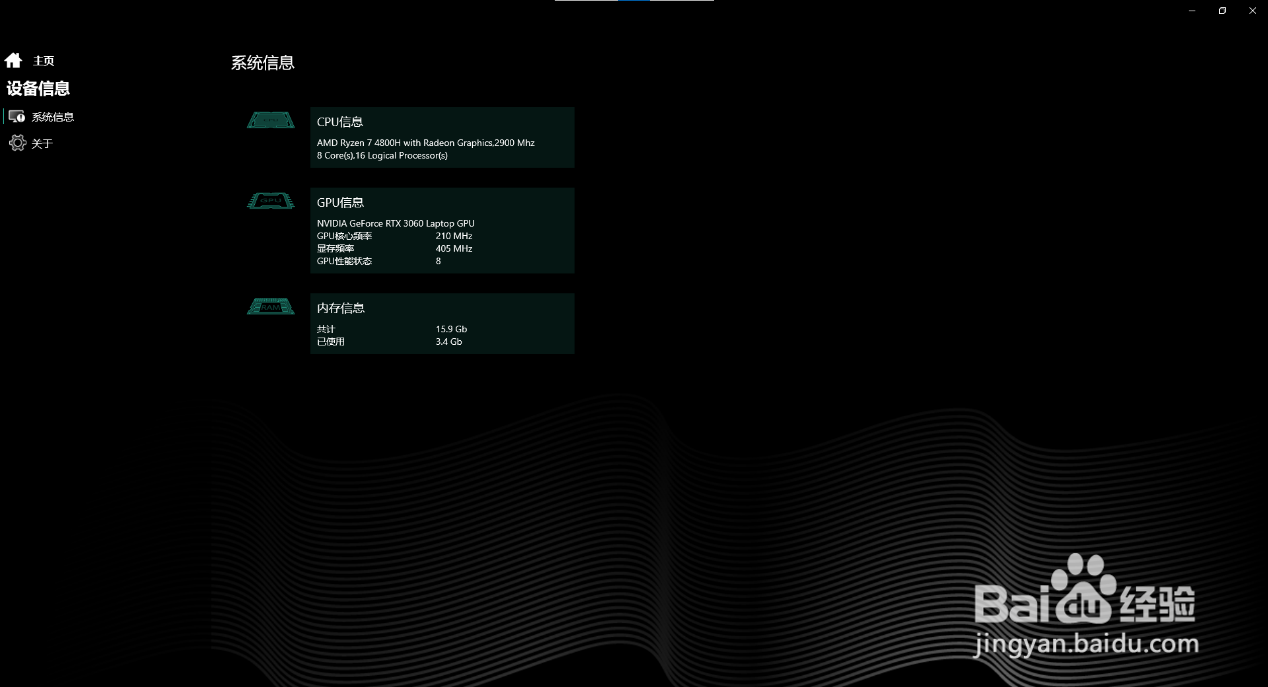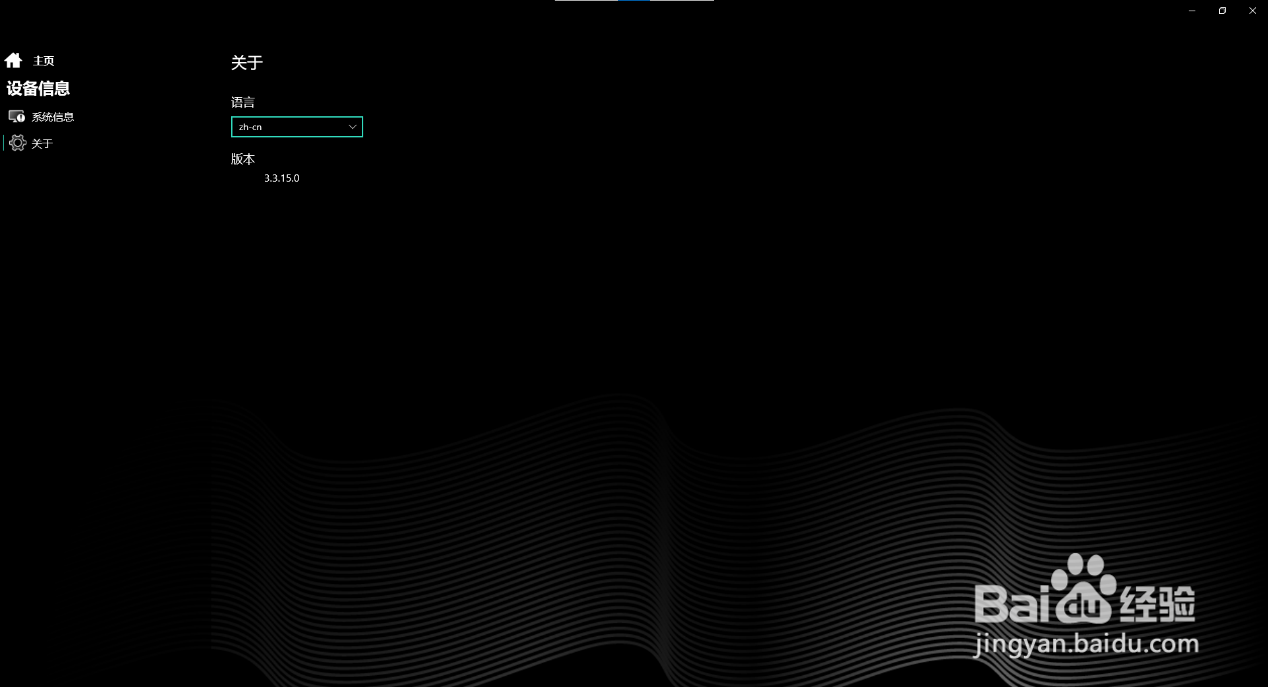智能控制中心怎么用?有部分用户不懂得控制中心是怎么使用的,所以通过教程,希望能帮助到用户们使用这个控制中心。

工具/原料
机械师创物者R7
电脑windows10
一、控制中心安装流程
1、一、控制中心安装流程(新机系统会预装此软件,可跳过此流程)① 驱动获取来源:网上直接搜索进入即可②在官网“驱动下载”页面下选择对应的配置驱动,找到“控制中心驱动”选项,点击“立即下载”。
2、③ 下载完成后,对zip压缩包进行解压操作,双击文件夹中的“UniwillService.exe”开始安装。④ 软件的安装流程十分简单,只需要点击进程中的“install”选项开始安装,然后耐心等待进度条完成即可。
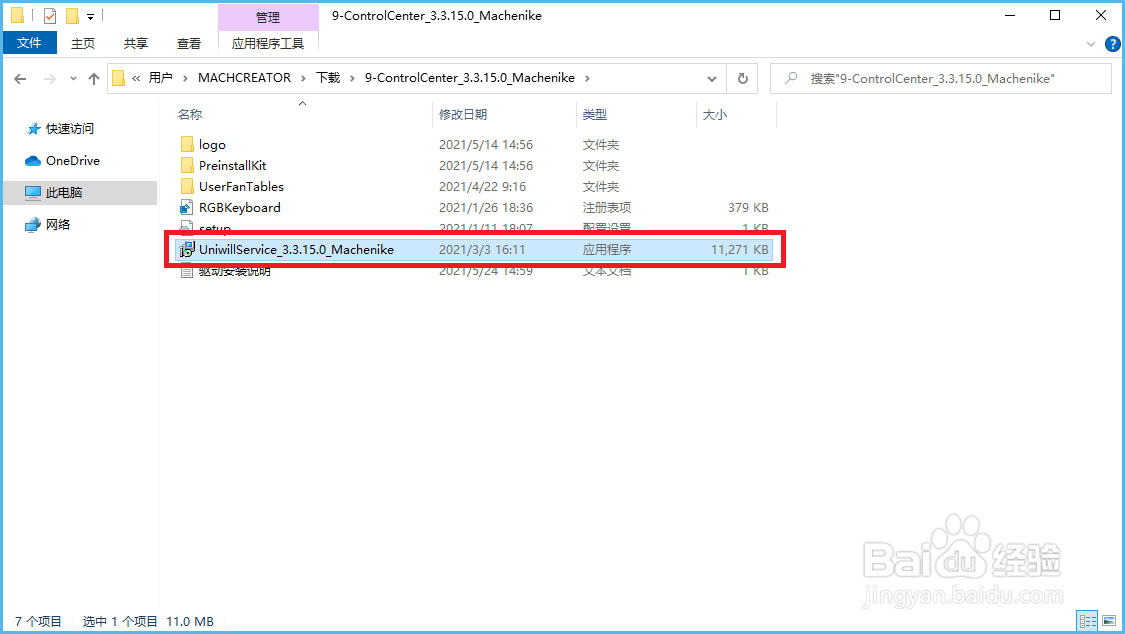

3、⑤安装完成后,进程会提示系统重启要求,选择“Yes,restart the computer now”,然后点击“Finish”立即重启系统。⑥电脑重启完成后,我们可以在桌面右下角状态栏位置找到控制中心软件图标:Control Center
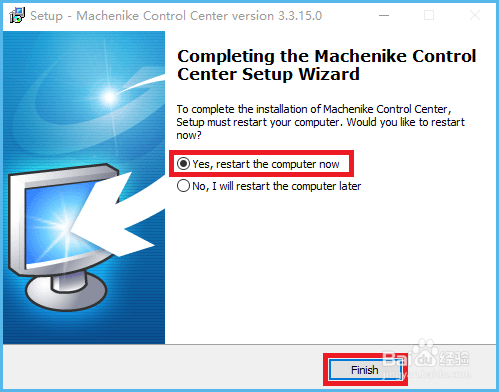
二、控制中心使用教程
1、“常规设置”模块下,我们可以快速切换部分功能的开启与关闭,相关的功能说明如下:Win键锁定:启用或禁用键盘的Windows按键关闭OSD显示:启用或禁用功能键的OSD提示数栓疠瑕愤字键盘锁定:启用或禁用键盘的数字区域,与Num Lock键功能相同功能键锁定:启用或禁用键盘的FN按键关机下使用USB供电:关机状态下,保持USB端口的供电功能触摸板切换键:启用或禁用触摸板来电自动开机:关机状态下,连接电源时自动开机独显直连:屏蔽核显,提升显卡性能

2、开启风扇独立输出功能后,我们可以自定义调节CPU与GPU的散热风扇转速方案。设置原理:当CPU/GPU温度达到XX℃时,风扇转速开启至XX%。调节方式:直接拖动横轴表格上的白点即可。
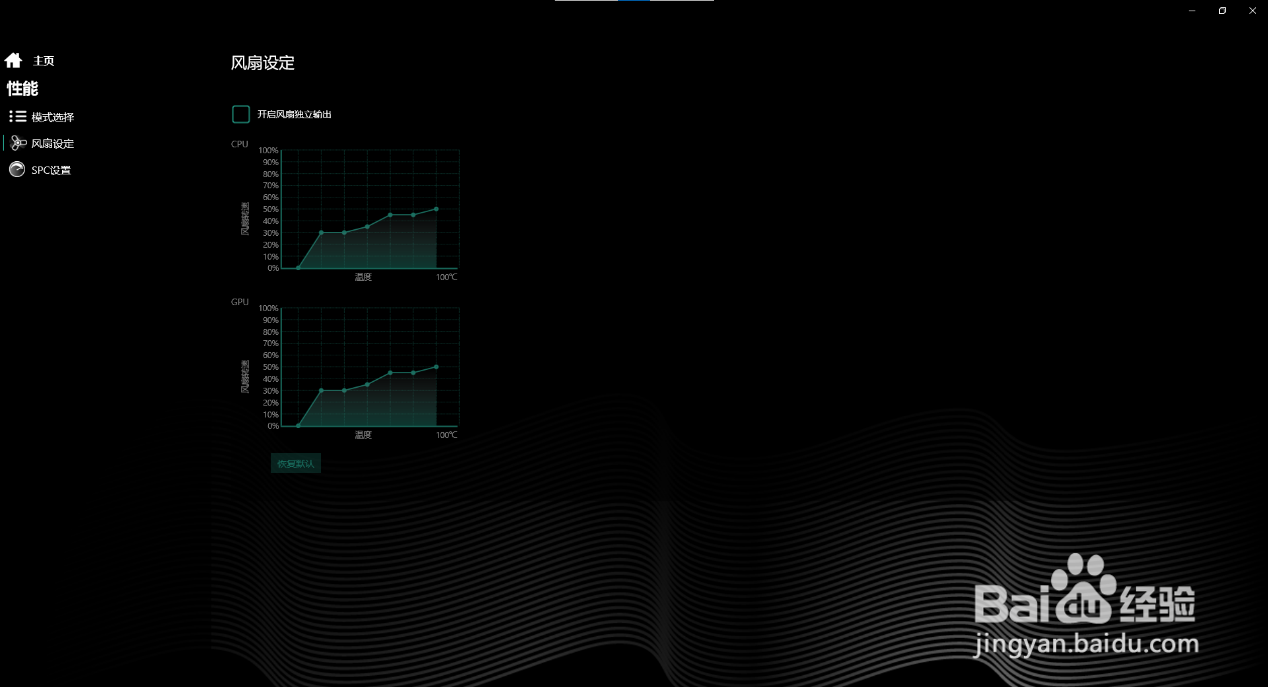
3、SPC设置可以调整笔记本的处理器、显卡功耗性能发挥,需要在连接电源时才可以设定,各个选项的功能说明如下:SPL:长时功耗sPPT:短时睿频功耗fPPT:最大功耗设定Tj M锾攒揉敫ax:CPU最高温度设定核心时钟偏移:显卡频率超频内存时钟偏移:显卡显存超频目标温度:GPU最高温度设定

4、“电池”模块下,我们可以快速查看笔记本的电池状态,并切换选择更适合电脑使用习惯的电池健康模式。现在电量:实时的电池剩余电量剩余时间:预计的电池续航时间充电时间:预计的电池充电时长
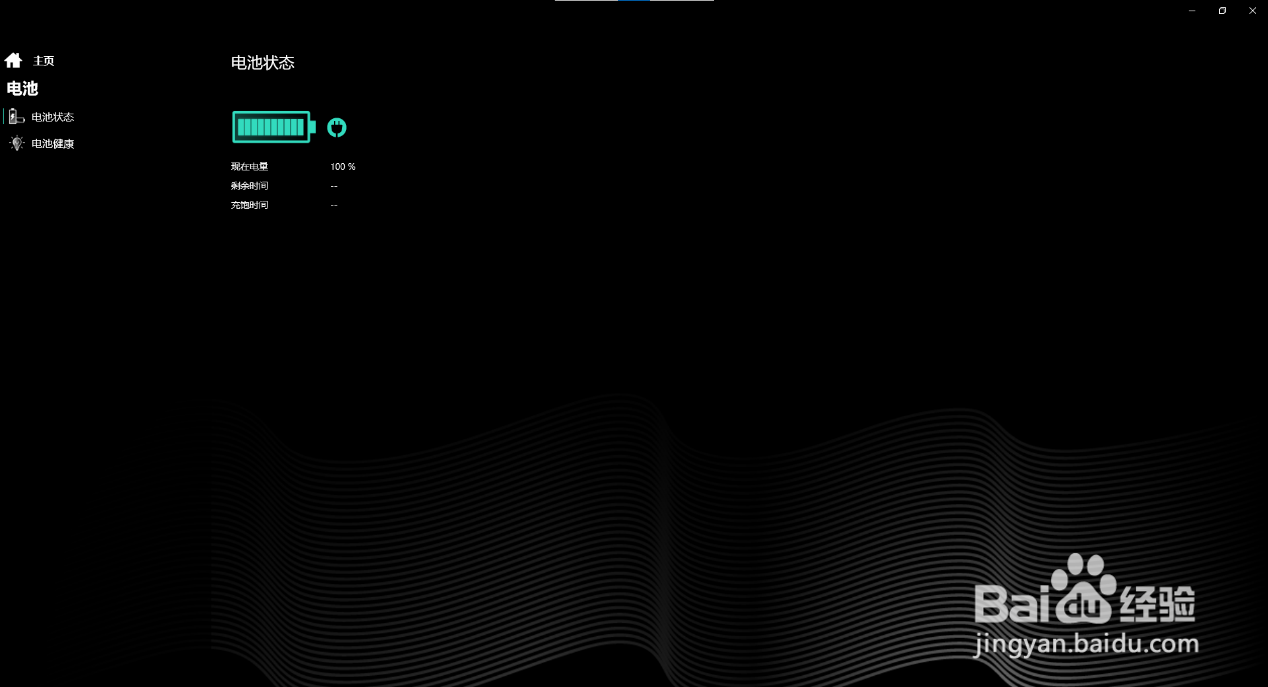
5、“显示设置”模块下,我们可以自定义调节笔记本的各项屏幕色彩参数。控制中心软件预设六种“色彩增强”模式,分别是:多彩、视频、上网、低蓝光、电影、照片我们也可以自定义屏幕的各项焊剑杂锭参数,支持设定的参数包括:亮度、色温、颜色饱和度、伽马、红/绿/蓝色。

6、除此之外,控制中心还预设了一个色彩校正选项,切换成“校准”显示模式时,屏幕的∆e值会小于2,色彩还原度更高,对平面设计、视频剪辑等工作会有所帮助。
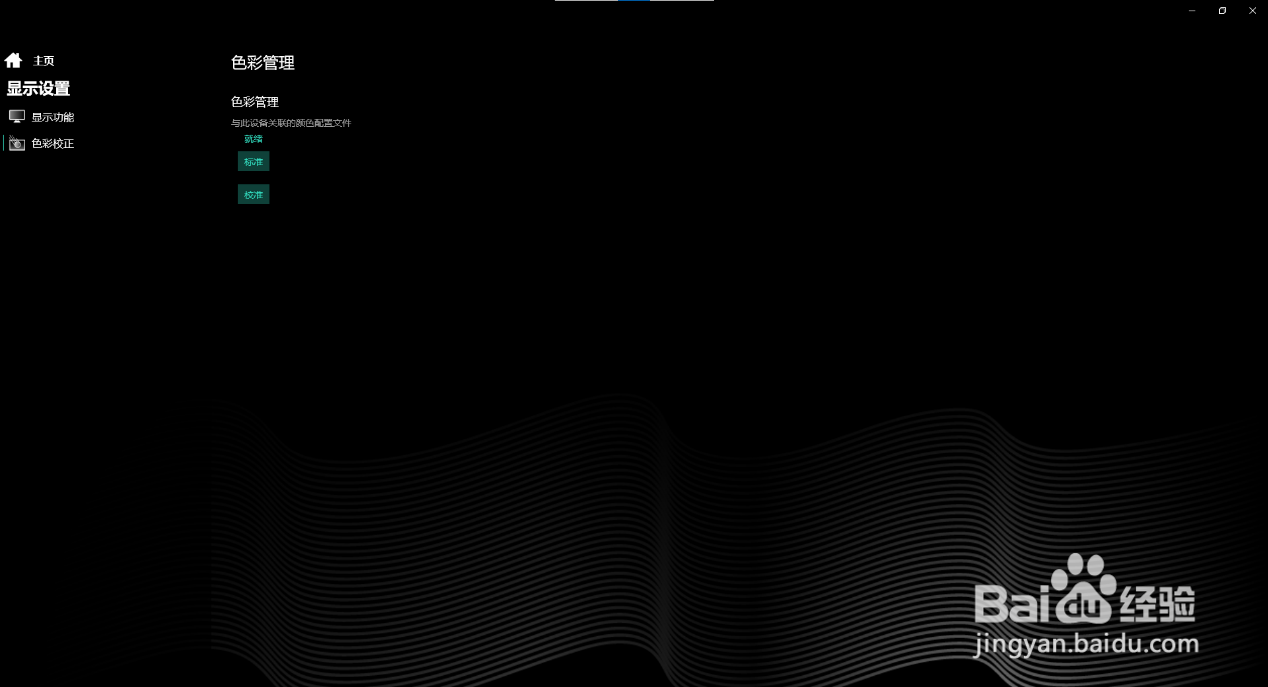
7、“灯光设置”模块下,我们可以自定义调节笔记本的键盘背光效果。闲置计时器:自定义设定键盘背光的睡眠时间。
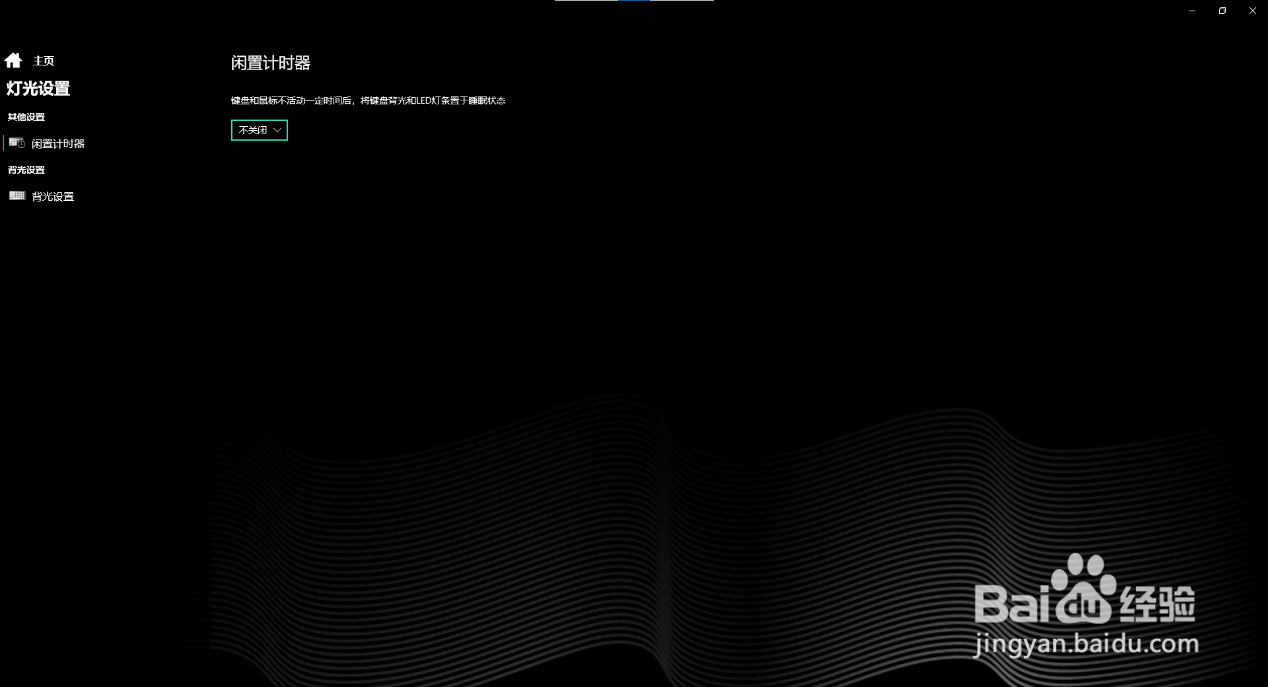
8、“设备信息”模块下,我们可以查看到的实时CPU、GPU、内存信息。控制中心支持多种语言设置,有相关需求的用户可以在关于页面进行切换。